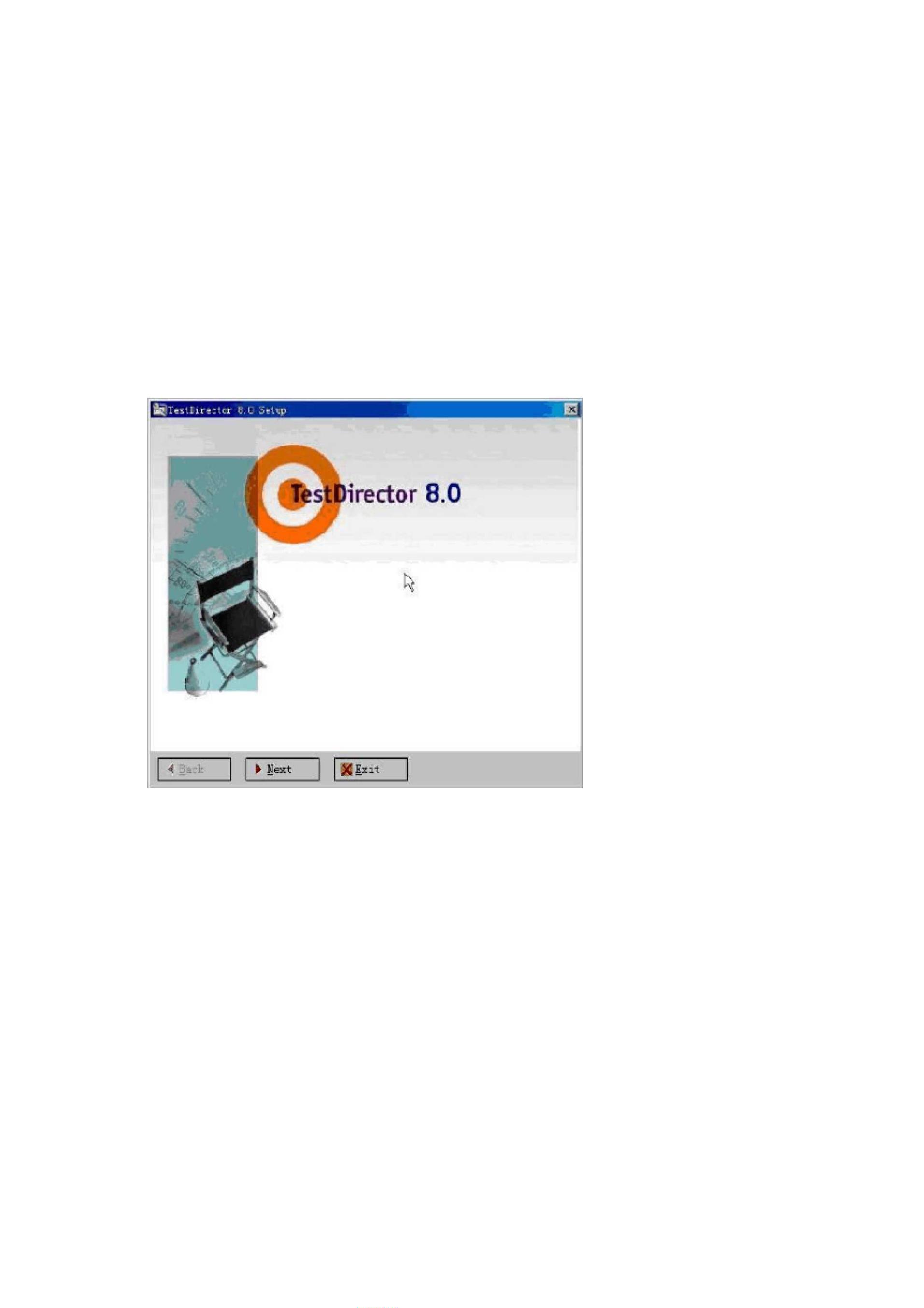TestDirector 8.0安装教程:步骤详解与必备条件
版权申诉
191 浏览量
更新于2024-08-18
收藏 379KB DOCX 举报
本文档详细介绍了TestDirector 8.0的安装步骤,适用于Windows系统环境,特别强调了安装前的准备工作以及安装过程中需要注意的细节。以下是安装步骤的详细解读:
1. **安装前提条件**:
- 首先,确保系统上已安装并运行IIS (Internet Information Services),这是TestDirector运行的基础。
- 必须有一个系统管理员账户,并设置有密码,以便进行权限管理。
- 安装时需要一个数据库支持,支持的选项包括ACCESS、MSSQL或ORACLE,ACCESS是默认选项。
- 在安装前,为了保证顺利进行,建议关闭所有不必要的IE扩展和杀毒软件,以减少可能的干扰。
2. **安装过程**:
- 使用提供的序列号(Maintenanceno. 和 Licenseno.)进行激活,具体为KSQMQSQ-HQSQDQS-Q3QSQ3S-Q2SSQI8 和 B343P-44B44-43444-6444S。
- 在数据库选择界面,确认选择与已安装的客户端软件兼容的数据库服务器(默认ACCESS,但可根据实际情况调整)。
- 安装服务阶段,创建TestDirector服务,用户输入信息需与系统登录密码一致,以确保安全验证。
- 安装过程中,可能需要两次输入密码:一次为系统管理密码,即登录计算机的密码;另一次是为了应用补丁并重启计算机。
3. **安装注意事项**:
- 用户名字段默认填入机器名称,密码应为电脑开机密码。
- 在服务部分,创建的用户是自动用于TestDirector服务的,登录时会看到这个新用户,但无需登录,因为它是系统自动生成的。
- 安装完成后,可能会提示重启计算机,然后登录系统时会出现新的用户账户,这实际上是TestDirector安装过程中创建的,无需操作。
4. **后续步骤**:
- 安装结束后,还需安装TestDirector 8.0 SP2的补丁,再次输入系统管理密码并重启计算机以完成补丁安装。
这篇文档为TestDirector 8.0的安装提供了一套详尽的指南,包括必要的环境配置、步骤说明和注意事项,帮助用户顺利进行系统安装和配置。
2013-08-01 上传
2010-02-22 上传
2022-01-24 上传
2010-11-24 上传
2008-11-22 上传
2009-10-13 上传
2009-10-13 上传
wudi_xiaozi
- 粉丝: 0
- 资源: 10万+
最新资源
- Angular实现MarcHayek简历展示应用教程
- Crossbow Spot最新更新 - 获取Chrome扩展新闻
- 量子管道网络优化与Python实现
- Debian系统中APT缓存维护工具的使用方法与实践
- Python模块AccessControl的Windows64位安装文件介绍
- 掌握最新*** Fisher资讯,使用Google Chrome扩展
- Ember应用程序开发流程与环境配置指南
- EZPCOpenSDK_v5.1.2_build***版本更新详情
- Postcode-Finder:利用JavaScript和Google Geocode API实现
- AWS商业交易监控器:航线行为分析与营销策略制定
- AccessControl-4.0b6压缩包详细使用教程
- Python编程实践与技巧汇总
- 使用Sikuli和Python打造颜色求解器项目
- .Net基础视频教程:掌握GDI绘图技术
- 深入理解数据结构与JavaScript实践项目
- 双子座在线裁判系统:提高编程竞赛效率